¿Cómo vincular los eventos de Google Calendar y Outlook a mi Amazon Echo?

Estar al tanto de los eventos más importantes de la semana o el mes, es fundamental para cumplir con todos los compromisos. Ni siquiera es necesario que uses Google Home para controlar tu nido en Amazon Echo, porque con incluir el calendario de Google y Outlook, será suficiente para que este te haga la vida un poco más fácil.
Si te interesa saber cómo integrar el calendario de Google con tu Amazon Echo, quédate con nosotros y sigue estos pasos. De esta forma, será más simple hacer que Alexa te recuerde las citas importantes mientras escuchas música en Youtube con tu Amazon Echo.
Pasos para realizar la vinculación entre Google Calendar y Amazon Echo Dot
Vincular la cuenta de Google Calendar con tu Amazon Echo Dot es un proceso que no te llevará más de un par de minutos. Gracias a esto, no solo podrás enviar mensajes desde Alexa a tus contactos sino que a la par, estarás enterado de las noticias, el informe del tiempo y muchos aspectos relevantes.
Lo mejor de todo, es que esta aplicación de calendario es gratis y trabaja perfectamente con Amazon Echo, presta mucha atención.
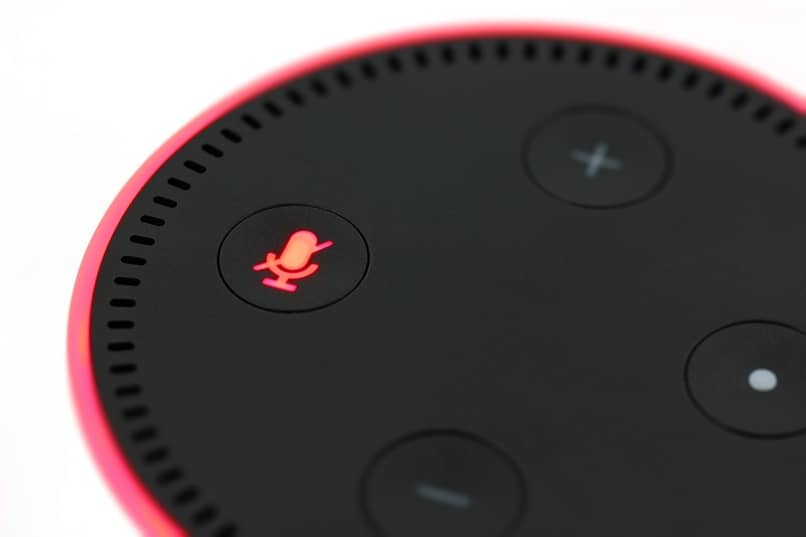
Usando el sitio web de Google Calendar
Antes que nada, tienes que configurar tu calendario de Google. En seguida, vas a abrir la App Alexa y te irás al apartado del menú hasta que te posiciones sobre el panel de Configuración. Al hacer esto, vas a observar las opciones de tu Cuenta y desde allí, tienes que presionar sobre el Calendario, seleccionando Google.
Ahora, tienes que proceder a agregar los datos de tu cuenta de Google Calendar para conferir a Alexa todos los permisos necesarios para funcionar sin problema desde Amazon Echo. En el caso de que tengas varios calendarios funcionando, tendrás que escoger el más importante y en donde tengas las citas de trabajo que te interesan.
A la hora de apelar por los comando de voz, puedes hacer preguntas como ¿Cuándo es mi próximo evento?, ¿Qué hay en mi calendario? o añadir citas semanales o mensuales. Intenta ser muy específico para que Alexa funcione con normalidad y no se confunda con tus órdenes de búsqueda.
Desde la aplicación móvil de Android o iOS
Si quieres cumplir con este procedimiento desde tu móvil Android o iOS, puedes usar la aplicación móvil de Alexa. Por lo tanto, debes abrirla y acceder al menú que te llevará a las opciones de Configuración.
Una vez allí, necesitas navegar por el panel hasta encontrar el apartado de Calendario y luego pulsar el botón que dice Google. Desde acá, es que vas a vincular tu calendario, presionando sobre el apartado de Enlazar una cuenta de Google Calendar.
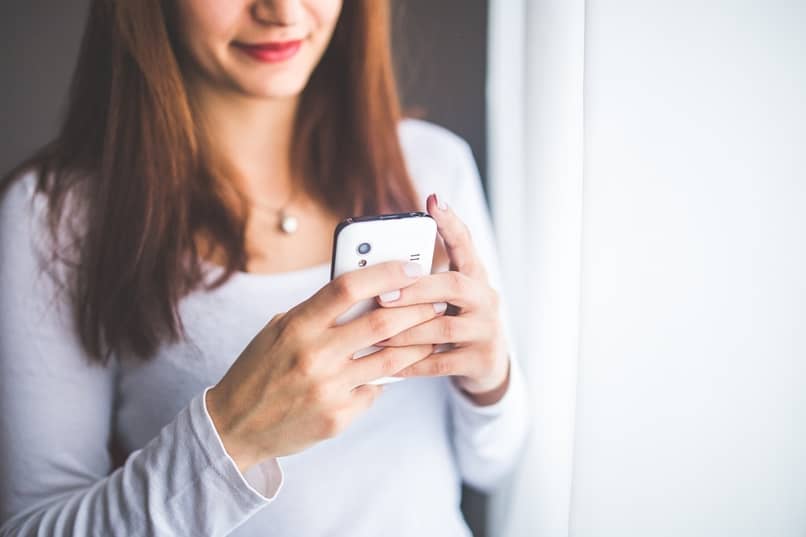
Luego, debes iniciar sesión en la cuenta de Google, buscando el botón de 'Permiter' para que Alexa pueda acceder a tu calendario. Cuando cierres esta pestaña, vas a elegir el tipo de calendario que quieres vincular.
¿Qué debo hacer para sincronizar mi Amazon Echo Dot con el calendario de Outlook?
Si eres usuario del calendario de Outlook y quieres integrarlo para que Alexa pueda leer tus recordatorios y eventos importantes, tienes que seguir estos pasos. Puedes hacerlo directamente desde la aplicación o en la página web, de ambas formas el procedimiento es válido y muy simple de ejecutar.
En la aplicación móvil de Android o iOS
Si tienes Android o iPhone, tienes que abrir la aplicación de Alexa, presionando sobre el menú para que aparezca el botón de Configuración. Apenas lo visualices, coloca tu dedo sobre él para que te vayas al apartado de tu Cuenta y luego al Calendario. Estando ahí, vas a escoger la opción de Microsoft e iniciarás sesión.
Luego, vas a permitir que se ejecuten todos los permisos necesarios para que Alexa opere con normalidad. Presionamos sobre la X para que se cierre la ventana, de inmediato, tu calendario de Outlook estará listo para usarse con tu Amazon Echo.

Con el sitio web de Outlook o su app de escritorio
Para hacer todo desde la app de escritorio, tendrás que seguir prácticamente los mismos pasos. Ingresarás al panel de configuración de Alexa, escogiendo la sección de calendario e integrando Microsoft. En seguida, resta que inicies sesión con tus credenciales para que se realice la fusión y puedas comenzar a sacar partido de esta funcionalidad tan atractiva.
¿Cómo consultar mi día agendado con el Amazon Echo Dot?
¿Acabas de configurar tu calendario favorito con tu Amazon Echo Dot? Es tiempo de que aprendas la forma correcta de consultar tu agenda. Para lograrlo, tendrás que valerte de los comandos de voz para preguntarle a Alexa cómo se ve tu día o cuáles son las citas a las que tienes que asistir.
Asimismo, podrás gestionar todos tus eventos de manera muy sencilla con tal solo decir el comando: Alexa, añade un evento a mi calendario. También, es válido borrar eventos o cancelar las citas que consideres necesarias. Así como, comprobar tus eventos con tan solo decirle a Alexa: ¿Qué hay en mi calendario? o ¿Cuándo es mi próximo evento?